Clàr-innse
Dh’obraich thu gu cruaidh air na dealbhan agad. Bho bhith a’ taghadh nan roghainnean camara foirfe gu bhith a’ cur an gnìomh deasachaidhean ceart gus do lèirsinn a chruthachadh, tha e air a bhith na phròiseas faiceallach. Is e an rud mu dheireadh a tha thu airson a dhèanamh a’ bhuaidh iomlan a mhilleadh le bhith a’ postadh no a’ clò-bhualadh ìomhaighean de chàileachd ìosal às deidh an às-mhalairt à Lightroom!
Hey there! Is mise Cara agus mar dhealbhadair proifeasanta, tha mi gu tur a’ tuigsinn gu bheil feum agad air taisbeanadh foirfe. Tha e gu math sìmplidh dealbhan a chuir a-mach à Lightroom ach feumaidh tu na roghainnean às-mhalairt ceart a chleachdadh airson an adhbhair agad.
Seo far am faigh e rud beag doirbh. A rèir far an tèid an ìomhaigh agad a thaisbeanadh, (Instagram, ann an clò, msaa), bidh na roghainnean às-mhalairt ag atharrachadh.
Bheir sinn sùil air mar as urrainn dhut dealbhan às-mhalairt bho Lightroom gun a bhith a’ call càileachd.
Mus cuir thu am faidhle agad a-mach, feumaidh tu co-dhùnadh carson a tha thu a’ cleachdadh an ìomhaigh gus am meud as fheàrr a thaghadh airson dealbhan às-mhalairt à Lightroom.
Nota: Tha na seallaidhean-sgrìn gu h-ìosal air an toirt bho dhreach Windows de shluagh Classaig. Bidh thu a 'coimhead beagan eadar-dhealaichte> Obraich a-mach adhbhar na h-ìomhaigh agad
Chan eil aon dòigh ann airson dealbhan às-mhalairt à Lightroom.
Tha am faidhle àrd-rùn a dh’fheumar airson dealbhan a chlò-bhualadh ro throm airson cleachdadh air na meadhanan sòisealta. Bheir e cho fada a luchdachadh is a bhios agadchaill thu an luchd-èisteachd agad. A bharrachd air an sin, chan urrainn don mhòr-chuid de scrionaichean ach suas ri ìre sònraichte de chàileachd a thaisbeanadh. Bidh rud sam bith eile dìreach a’ cruthachadh faidhle nas motha agus chan eil e na bhuannachd sam bith.
A bharrachd air an sin, tha mòran làraich mar Instagram agus Facebook a’ cuingealachadh meud an fhaidhle no a’ feumachdainn co-mheas sònraichte. Mura dèan thu às-mhalairt gu na roghainnean ceart, diùlt an àrd-ùrlar an ìomhaigh agad no dh’ fhaodadh e bàrr gu neònach.
Bheir Lightroom tòrr sùbailteachd dhuinn ann a bhith a’ taghadh roghainnean às-mhalairt. Gu mì-fhortanach, faodaidh seo a bhith uamhasach dha luchd-cleachdaidh tòiseachaidh no dhaibhsan aig nach eil eòlas air na roghainnean as fheàrr airson an adhbhair aca.
Tòisich le bhith a’ dearbhadh an adhbhair agad. Ann an dìreach mionaid, bruidhnidh sinn mu roghainnean às-mhalairt airson na h-adhbharan a leanas:
- Meadhanan Sòisealta
- Lìon
- Clò-bhuail
- A’ gluasad gu prògram eile airson tuilleadh deasachaidh
Mar a nì thu às-mhalairt de dhealbhan àrd-inbhe bho Lightroom
Às deidh dhut adhbhar nan dealbhan a cho-dhùnadh, lean na ceumannan gu h-ìosal gus dealbhan àrd-inbhe às-mhalairt bho Lightroom .
Ceum 1: Tagh an Roghainn Às-mhalairt
Gus na dealbhan agad às-phortadh, cliog deas air an dealbh. Gabh thairis air Export air a’ chlàr agus tagh Export bhon chlàr itealaich a-mach.

Air neo, faodaidh tu ath-ghoirid meur-chlàr Lightroom a bhrùthadh Ctrl + Shift + E no Command + Shift + E .
Ceum 2: Tagh far a bheil thu ag iarraidh gun tèid am faidhle às-mhalairt a shàbhaladh
Bheir Lightroom beagan roghainnean dhut. Anns an earrann Àite Às-mhalairt , cliog sa bhogsa Export To gus am pasgan a thaghadh far a bheil thu airson a shàbhaladh.

Ma tha thu airson a chur ann am pasgan sònraichte, briog air Tagh agus brobhsadh dhan phasgan a tha thu ag iarraidh. Faodaidh tu cuideachd sùil a thoirt air a’ bhogsa Cuir a-steach Fo-phasgan .
Airson brògan teachdaiche, mar as trice bidh mi a’ cumail leis an aon phasgan ris an dealbh tùsail agus an uairsin a’ cur na h-ìomhaighean deasaichte ann am fo-phasgan ris an canar Deasaichte. Bidh seo a 'cumail a h-uile càil còmhla agus furasta a lorg.

San ath earrann, Ainm faidhle, tagh mar a tha thu airson gun tèid am faidhle a chaidh a shàbhaladh ainmeachadh.
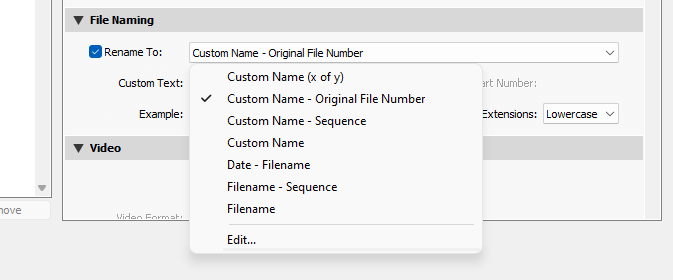
Sleim sìos chun an dà earrann gu h-ìosal airson a-nis. Thoir sùil air a’ bhogsa Watermark ma tha thu airson fear a chur ris (ionnsaich tuilleadh mu chomharran-uisge ann an Lightroom an seo).

Gheibh thu cuideachd beagan roghainnean Às dèidh Às-mhalairt . Tha iad seo cuideachail ma tha thu ag às-phortadh an deilbh gus leantainn air adhart ga dheasachadh ann am prògram eile.
Ceum 3: Sònraich na deasachaidhean a rèir adhbhar na h-ìomhaigh
A-nis leumaidh sinn air ais gu na Roghainnean faidhle agus Meudachadh Ìomhaigh earrannan. Is iad sin a dh’ atharraicheas a rèir adhbhar an ìomhaigh às-mhalairt agad. Mìnichidh mi gu sgiobalta na roghainnean suidheachaidh gu h-ìosal.
Cruth Ìomhaigh: airson meadhanan sòisealta, lìon, agus clò-bhualadh, tagh JPEG .
'S urrainn dhut faidhlichean TIFF a chleachdadh airson clò-bhualadh ach sa chumantas tha na faidhlichean sin mòr leglè bheag de bhuannachdan càileachd faicsinneach thairis air JPEG.
Tagh PNG airson ìomhaighean le cùl-raon follaiseach agus PSD gus obrachadh leis an fhaidhle ann am Photoshop. Gus sàbhaladh mar RAW ioma-chruthach, tagh DNG no 's urrainn dhut fòrmat an fhaidhle tùsail a chumail ma thogras tu.
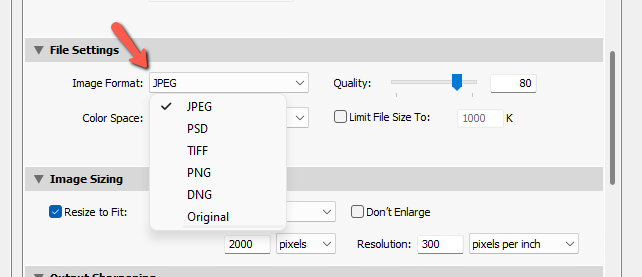
Dathan Space: Cleachd sRGB airson a h-uile dealbh didseatach agus mar as trice airson clò-bhualadh mura h-eil àite dath sònraichte agad airson do chombo pàipear/inc.
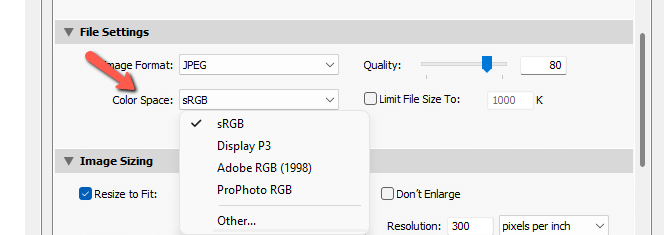
Meud an fhaidhle: Tha am meud faidhle ceart airson an adhbhair agad na phàirt chudromach de na roghainnean às-mhalairt agad. Airson clò-bhualadh, bu chòir dhut prìomhachas a thoirt do chàileachd àrd thairis air meud faidhle.
Ach, tha a chaochladh fìor nuair a thathar a’ dèanamh às-mhalairt airson cleachdadh nam meadhanan sòisealta no an lìon. Tha crìochan meud luchdachadh suas fhaidhlichean aig mòran de àrd-ùrlaran meadhanan sòisealta agus cha leig iad leat faidhlichean mòra a luchdachadh suas.
Fiù ‘s mas urrainn dhut an luchdachadh suas, faodaidh ìomhaighean àrd-rèiteachaidh coimhead nas miosa leis gu bheil an àrd-ùrlar gu neònach a’ feuchainn ri meud faidhle mòr a lughdachadh fhèin. Luchdaich suas dealbh beag gu leòr agus seachnaidh tu sin uile gu lèir.
Thoir sùil air na roghainnean lughdachadh meud faidhle a tha Lightroom a’ tabhann.
Càileachd: Airson faidhlichean clò-bhualaidh, cumaibh càileachd aig a luach as àirde de 100 . Faodaidh tu cuideachd 100 a chleachdadh airson faidhlichean lìn no meadhanan sòisealta ach ge bith dè an àrd-ùrlar a chleachdas tu bidh iad gan teannachadh.
Gus an teannachadh seo a sheachnadh, feuch ri às-phortadh dealbhan aig càileachd 80. Is e deagh chothromachadh a tha seo eadar meud faidhle agus astar luchdan.
Cuir crìoch air meud an fhaidhle gu: Seobogsa a’ tabhann roghainn eile airson meud faidhle a chuingealachadh. Thoir sùil air a’ bhogsa agus cuir a-steach am meud a tha thu airson a chuingealachadh. Bidh Lightroom an uairsin a’ dearbhadh dè am fiosrachadh as cudromaiche a chumas tu gus nach caill thu càileachd a tha thu a’ faicinn.

Leigidh Lightroom leat cuideachd dearbh mheud nan dealbhan às-mhalairt agad a thaghadh. Tha seo cuideachail airson làraich meadhanan sòisealta aig a bheil riatanasan meud ìomhaigh sònraichte. An àite leigeil leis an àrd-ùrlar na h-ìomhaighean agad ath-mheudachadh gu fèin-ghluasadach, faodaidh tu an às-mhalairt aig a’ mheud cheart.
Ath-mheudachadh gu Fit: Thoir sùil air a’ bhogsa seo agus an uairsin fosgail a’ chlàr tuiteam-sìos gus taghadh dè an tomhas a tha thu airson buaidh a thoirt. Na dèan ath-mheudachadh nuair a thèid às-mhalairt airson clò-bhualaidh.

Rùn: Chan eil an rùn ro mhòr airson dealbhan didseatach. Chan fheum thu ach dotagan 72 gach òirleach airson coimhead air scrion. Suidhich seo aig 300 piogsail san òirleach airson clò-bhualadh
Tha an earrann Giorrachadh Toraidh gu math mìneachail. Thoir sùil air a’ bhogsa gus beagan geur a chuir ris an ìomhaigh agad - gheibh cha mhòr a h-uile dealbh buannachd.
An uairsin tagh an gleusadh as fheàrr airson Sgrion, Pàipear Matte, no Pàipear gleansach. Faodaidh tu cuideachd tomhas ìosal, àbhaisteach no àrd de gheurachadh a thaghadh.

Sa bhogsa Metadata , 's urrainn dhut taghadh dè an seòrsa meata-dàta a chumas tu leis na dealbhan agad. Is dòcha gun cuir thu ainm a’ mhodail no fiosrachadh eile ris airson a sheòrsachadh gu furasta.
Cuimhnich gun siubhail am fiosrachadh seo leis na dealbhan agad,eadhon nuair a bhios tu a’ postadh air-loidhne (ach a-mhàin prògraman mar Instagram a bhios a’ toirt air falbh na meata-dàta).

Whew! An do rinn sin uile ciall?
Ceum 4: Cruthaich Presets Às-mhalairt
Gu dearbh, seo an fhìor cheist. Am feum thu a dhol tro na roghainnean sin uile le làimh a h-uile uair a tha thu airson dealbh às-mhalairt? Gu dearbh chan eil!
’S urrainn dhut beagan ro-òrdughan às-mhalairt a stèidheachadh a’ còmhdach gach adhbhar àbhaisteach agad. An uairsin, nuair a thèid thu gu d’ ìomhaigh às-mhalairt, chan eil agad ach an ro-aithris a thaghadh agus tha thu math a dhol.
Gus ro-aithris a shàbhaladh, tagh na roghainnean a tha thu airson a chleachdadh. An uairsin brùth air a' phutan Cuir air an taobh chlì.

Thoir ainm don ro-shuidhichte agad agus tagh am pasgan far a bheil thu airson a stòradh. Cliog Cruthaich agus tha thu deiseil! A bheil thu neònach mu fheartan Lightroom eile a chuidicheas do shruth-obrach? Thoir sùil air Soft Proofing agus mar a chleachdas tu e airson dealbhan foirfe airson clò-bhualadh!

